Κορυφαίοι 10 τρόποι για να διορθώσετε το Screen Mirroring που δεν λειτουργεί στο iPhone
Miscellanea / / April 03, 2023
Ο κατοπτρισμός οθόνης είναι ένας αποτελεσματικός τρόπος για να ελέγξετε το περιεχόμενο του iPhone σας σε μια μεγάλη οθόνη. Η Apple το αποκαλεί AirPlay, το οποίο σας επιτρέπει να ρίξετε μια ματιά σε φωτογραφίες, βίντεο και έγγραφα σε ένα εξωτερική οθόνη. Αλλά το ζήτημα προκύπτει όταν ο κατοπτρισμός οθόνης σταματά να λειτουργεί στο iPhone σας. Απομένει μόνο να ελέγξετε το iPhone και τη συσκευή λήψης για προβλήματα δικτύου.

Όταν ο κατοπτρισμός οθόνης σταματήσει να λειτουργεί στο iPhone, θα χρειαστεί να μεταφέρετε τα αρχεία πολυμέσων και τα έγγραφα σε μονάδα USB ή φορητό SSD και να το συνδέσετε σε τηλεόραση. Είναι χρονοβόρο και δεν είναι τόσο βολικό όσο ο ασύρματος κατοπτρισμός οθόνης. Μπορείτε να χρησιμοποιήσετε τα παρακάτω κόλπα για να διορθώσετε το πρόβλημα σε ελάχιστο χρόνο.
1. Επανεκκινήστε το iPhone
Μπορείτε να επανεκκινήσετε το iPhone σας και να αντιμετωπίσετε τέτοια κοινά σφάλματα. Δείτε πώς μπορείτε να επανεκκινήσετε το iPhone σας.
Βήμα 1: Πατήστε παρατεταμένα τα κουμπιά έντασης και λειτουργίας ταυτόχρονα μέχρι να εμφανιστεί το ρυθμιστικό απενεργοποίησης. Σύρετε και σύρετε και απενεργοποιήστε το iPhone σας.
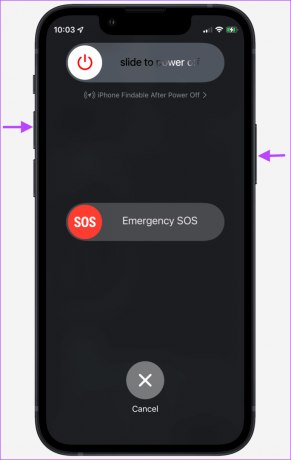
Βήμα 2: Συνεχίστε να πατάτε το κουμπί λειτουργίας μετά από 30 δευτερόλεπτα μέχρι να δείτε το λογότυπο της Apple.

2. Ελέγξτε τη Συμβατότητα συσκευής
Πρέπει να ελέγξετε τη συμβατότητα της συσκευής πριν ξεκινήσετε τον κατοπτρισμό οθόνης στο iPhone σας. Εάν η εξωτερική οθόνη δεν έχει υποστήριξη AirPlay, δεν θα εμφανίζεται στο iPhone σας. Οι περισσότερες σύγχρονες τηλεοράσεις και έξυπνες οθόνες έχουν ενσωματωμένη υποστήριξη AirPlay. Θα χρειαστεί να αναζητήσετε το εικονίδιο AirPlay στο κουτί της τηλεόρασής σας ή την περιγραφή του προϊόντος του μοντέλου της τηλεόρασης στον ιστό.
Οι περισσότερες τηλεοράσεις από τη Samsung, την LG και την Hisense υποστηρίζουν το AirPlay. Η τελευταία σειρά οθονών της σειράς M της Samsung υποστηρίζει επίσης συνδεσιμότητα AirPlay.
3. Χρησιμοποιήστε το ίδιο δίκτυο Wi-Fi
Το iPhone σας και η εξωτερική οθόνη πρέπει να είναι συνδεδεμένα στο ίδιο δίκτυο Wi-Fi. Εάν μία από τις συσκευές είναι συνδεδεμένη σε διαφορετικό δίκτυο Wi-Fi, ο κατοπτρισμός οθόνης δεν θα λειτουργεί στο iPhone.

4. Χρησιμοποιήστε Συνδεσιμότητα Wi-Fi συχνότητας 5 GHz
Εάν η τηλεόραση ή η οθόνη σας υποστηρίζει ζώνη συχνοτήτων Wi-Fi 5 GHz, επιλέξτε τη για αξιόπιστη και στιβαρή σύνδεση. Φυσικά, αυτό εξαρτάται αν το σπίτι σας είναι δρομολογητής Wi-Fi διπλής ζώνης. Ενδέχεται να αντιμετωπίσετε σφάλματα κατά τον κατοπτρισμό οθόνης σε πιο αργή συχνότητα Wi-Fi 2,4 GHz.
5. Απενεργοποιήστε το VPN
Μια ενεργή σύνδεση VPN τροποποιεί τη διεύθυνση IP στο τηλέφωνο και την τηλεόρασή σας. Εάν μία από τις συσκευές σας είναι σε σύνδεση VPN, απενεργοποιήστε την. Ανοίξτε την προτιμώμενη εφαρμογή VPN στο iPhone και την smart TV σας και κλείστε τη σύνδεση VPN. Τώρα, ακολουθήστε τα παρακάτω βήματα για να ενεργοποιήσετε τον κατοπτρισμό οθόνης στο iPhone σας.
Βήμα 1: Σύρετε προς τα κάτω από την επάνω δεξιά γωνία για να αποκτήσετε πρόσβαση στο Κέντρο Ελέγχου.
Βήμα 2: Πατήστε παρατεταμένα το screen mirroring και επιλέξτε την smart TV σας από το παρακάτω μενού.

6. Επαναφορά ρυθμίσεων δικτύου
Οι δυσλειτουργίες στις ρυθμίσεις δικτύου μπορεί να οδηγήσουν σε προβλήματα με τον κατοπτρισμό οθόνης στο iPhone σας. Πρέπει να επαναφέρετε τις ρυθμίσεις δικτύου και προσπαθήστε ξανά.
Βήμα 1: Εκκινήστε τις Ρυθμίσεις στο iPhone.

Βήμα 2: Κάντε κύλιση στο Γενικό.

Βήμα 3: Πατήστε «Μεταφορά ή επαναφορά iPhone».

Βήμα 4: Επιλέξτε Επαναφορά και πατήστε Επαναφορά ρυθμίσεων δικτύου.


Το iOS θα διαγράψει όλα τα αποθηκευμένα δίκτυα Wi-Fi, τα προφίλ VPN και τις συνδέσεις Bluetooth από το iPhone σας. Αυτό σημαίνει ότι θα χρειαστεί να προσθέσετε ξανά αυτές τις λεπτομέρειες και να αντικατοπτρίσετε το περιεχόμενο.
7. Ενεργοποιήστε το Screen Mirroring στην Smart TV σας
Εάν έχετε απενεργοποιήσει τη λειτουργία AirPlay στην έξυπνη τηλεόρασή σας, ο κατοπτρισμός οθόνης δεν θα λειτουργήσει στο iPhone σας. Πρέπει να ενεργοποιήσετε το AirPlay ακολουθώντας τα παρακάτω βήματα. Ας πάρουμε για παράδειγμα την τηλεόραση Samsung.
Βήμα 1: Μεταβείτε στην αρχική οθόνη της τηλεόρασης Samsung και σύρετε αριστερά στις Ρυθμίσεις.

Βήμα 2: Ανοίξτε όλες τις ρυθμίσεις.

Βήμα 3: Επιλέξτε Γενικά από την αριστερή πλαϊνή γραμμή και ανοίξτε τις Ρυθμίσεις Apple AirPlay.

Βήμα 4: Ανοίξτε το AirPlay και ενεργοποιήστε το.

Θα χρειαστεί να δοκιμάσετε ξανά τον κατοπτρισμό οθόνης και να δείτε αν λειτουργεί όπως αναμένεται ή όχι.
8. Απενεργοποιήστε τη λειτουργία χαμηλής κατανάλωσης ενέργειας
Το iOS μπορεί να αναστείλει τον κατοπτρισμό οθόνης σε μια ενεργή λειτουργία χαμηλής κατανάλωσης ενέργειας. Θα πρέπει να απενεργοποιήσετε τη λειτουργία χαμηλής κατανάλωσης χρησιμοποιώντας τα παρακάτω βήματα.
Βήμα 1: Εκκινήστε τις Ρυθμίσεις στο iPhone σας.

Βήμα 2: Κάντε κύλιση προς τα κάτω και πατήστε Μπαταρία.

Βήμα 3: Απενεργοποιήστε τον διακόπτη δίπλα στην επιλογή "Λειτουργία χαμηλής κατανάλωσης".

9. Απενεργοποιήστε το Bluetooth
Ο κατοπτρισμός οθόνης λειτουργεί άψογα σε μια σύνδεση Wi-Fi. Θα πρέπει να απενεργοποιήσετε το Bluetooth στο iPhone σας, έτσι ώστε να μην παρεμβαίνει στον κατοπτρισμό της οθόνης.
Βήμα 1: Σύρετε προς τα κάτω από την επάνω δεξιά γωνία για να αποκτήσετε πρόσβαση στο Κέντρο Ελέγχου σε μοντέλα iPhone X και παραπάνω.
Βήμα 2: Πατήστε το κουμπί Bluetooth για να το απενεργοποιήσετε.

10. Ενημερώστε το λογισμικό στην πιο πρόσφατη έκδοση
Μια παλιά έκδοση λογισμικού στο iPhone και στην έξυπνη τηλεόρασή σας μπορεί να αποτρέψει τον κατοπτρισμό οθόνης. Θα πρέπει να εγκαταστήσετε την πιο πρόσφατη ενημέρωση λογισμικού στο iPhone και την smart TV σας.
Βήμα 1: Μεταβείτε στο General στο iPhone σας (ελέγξτε τα παραπάνω βήματα).

Βήμα 2: Επιλέξτε «Ενημέρωση λογισμικού».
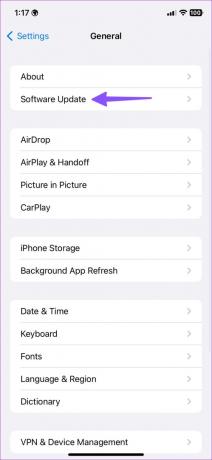
Βήμα 3: Κάντε λήψη και εγκατάσταση της πιο πρόσφατης ενημέρωσης από το παρακάτω μενού.
Ελέγξτε το περιεχόμενο του iPhone σας σε μια μεγάλη οθόνη
Δεν χρειάζεται να ασχοληθείτε με ενσύρματη εγκατάσταση, χάρη στον κατοπτρισμό οθόνης στο iPhone σας. Μπορείτε εύκολα να αντικατοπτρίσετε αρχεία και πολυμέσα από το iPhone σας σε μια συνδεδεμένη οθόνη. Ποιο κόλπο λειτούργησε για εσάς; Μοιραστείτε τα ευρήματά σας στα σχόλια παρακάτω.
Τελευταία ενημέρωση στις 17 Ιανουαρίου 2023
Το παραπάνω άρθρο μπορεί να περιέχει συνδέσμους συνεργατών που βοηθούν στην υποστήριξη της Guiding Tech. Ωστόσο, δεν επηρεάζει τη συντακτική μας ακεραιότητα. Το περιεχόμενο παραμένει αμερόληπτο και αυθεντικό.
Γραμμένο από
Πάρθ Σαχ
Ο Parth εργάστηκε στο παρελθόν στο EOTO.tech καλύπτοντας ειδήσεις τεχνολογίας. Αυτήν τη στιγμή ασκεί ελεύθερος επαγγελματίας στο Guiding Tech γράφοντας για σύγκριση εφαρμογών, σεμινάρια, συμβουλές και κόλπα λογισμικού και βουτιά σε πλατφόρμες iOS, Android, macOS και Windows.



